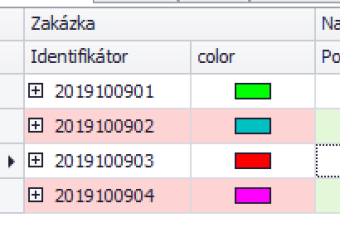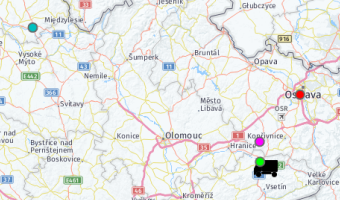TAS:Situace/Zakázky/Barevné odlišení neobsloužených zakázek: Porovnání verzí
Skočit na navigaci
Skočit na vyhledávání
(Tato verze je označená pro překlad) |
|||
| Řádek 1: | Řádek 1: | ||
<languages /> <translate> | <languages /> <translate> | ||
<!--T:1--> | |||
Pokud je třeba manuálně zadat barvy neobsloužených zakázek, je třeba vytvořit nový sloupec “color” (pravé tlačítko myši → přidat nový sloupec → jméno pole “color” → OK). V novém sloupci je pak možno u každé zakázky ručně změnit barvu neobsloužené zakázky. | Pokud je třeba manuálně zadat barvy neobsloužených zakázek, je třeba vytvořit nový sloupec “color” (pravé tlačítko myši → přidat nový sloupec → jméno pole “color” → OK). V novém sloupci je pak možno u každé zakázky ručně změnit barvu neobsloužené zakázky. | ||
<!--T:2--> | |||
[[File:TAS_Situace_Zakazky_Barevne_odlieni_neobslouenych_zakazekbarvy_zakazek.png|340px|left]][[File:TAS_Situace_Zakazky_Barevne_odlieni_neobslouenych_zakazekbarvy_v_mape.png|340px|left]] | [[File:TAS_Situace_Zakazky_Barevne_odlieni_neobslouenych_zakazekbarvy_zakazek.png|340px|left]][[File:TAS_Situace_Zakazky_Barevne_odlieni_neobslouenych_zakazekbarvy_v_mape.png|340px|left]] | ||
Verze z 15. 8. 2022, 10:47
Pokud je třeba manuálně zadat barvy neobsloužených zakázek, je třeba vytvořit nový sloupec “color” (pravé tlačítko myši → přidat nový sloupec → jméno pole “color” → OK). V novém sloupci je pak možno u každé zakázky ručně změnit barvu neobsloužené zakázky.
Pokud je třeba měnit barvy automaticky, viz ScenarioImporter.